Центральний процесор (ЦП) є ключовим компонентом комп’ютера, що відповідає за виконання основних обчислювальних операцій. Його також називають процесором або мікропроцесором. Рівень завантаження ЦП відображає обчислювальні можливості вашого комп’ютера. Коли система працює на межі своїх можливостей, це проявляється як високе використання ЦП. Якщо показник досягає 100%, це означає, що комп’ютер виконує більше завдань, ніж він здатний обробити. Деякі програми, зокрема Skype, можуть створювати надмірне навантаження на процесор. Попри корисність Skype, він може уповільнювати роботу системи та спричиняти підвищене споживання ресурсів ЦП. Якщо ваш комп’ютер працює повільно, зависає або часто гальмує, цей посібник допоможе вам розібратися з проблемою високого використання ЦП Skype у Windows 10. У цій статті ми розглянемо різні способи вирішення проблеми надмірного споживання ресурсів процесора програмою Skype, а також обговоримо причини, що можуть спричинити високе завантаження ЦП Skype для бізнесу. Тож почнемо виправляти роботу Skype та переконаємось, що навантаження на ЦП знаходиться в межах норми.
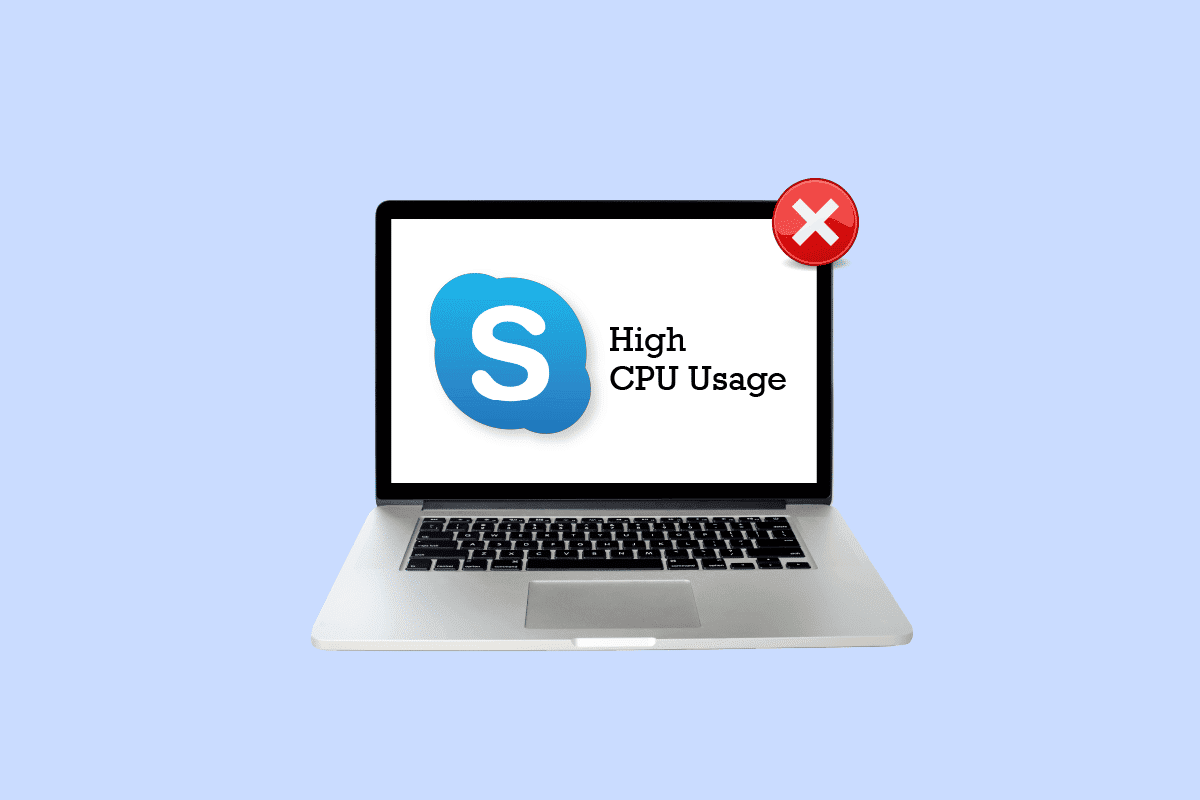
Методи усунення високого рівня використання ЦП Skype у Windows 10
Прочитайте далі, щоб дізнатися про ефективні способи вирішення проблеми, коли Skype надмірно використовує ресурси ЦП у Windows 10.
Основні причини високого завантаження процесора Skype в Windows 10
Зазвичай, високе навантаження на процесор відбувається під час запуску програм або додатків. Це пов’язано зі спробою програми обробити накопичену історію або дані. Якщо під час роботи зі Skype ви помічаєте уповільнення роботи системи, це може бути викликано наступними факторами:
- Недостатній обсяг оперативної пам’яті (ОЗП).
- Фонові програми, що втручаються в роботу.
- Надмірне навантаження на систему через візуальні ефекти та анімацію.
- Застаріла версія програми.
- Пошкодження файлів програми.
Практичні способи зниження споживання ЦП програмою Skype
Тепер, коли вам відомі причини високого навантаження ЦП, спричиненого Skype, настав час виправляти повільну роботу комп’ютера за допомогою наведених нижче методів. Застосовуйте їх послідовно для досягнення найкращих результатів.
Метод 1: Звільнення оперативної пам’яті
Для безперебійної роботи програмі Skype потрібен достатній обсяг ОЗП, щонайменше 2 ГБ. Якщо на вашому комп’ютері встановлено менше ніж 2 ГБ ОЗП, це може призвести до високого завантаження процесора Skype для бізнесу. Рекомендується мати принаймні 4 ГБ оперативної пам’яті для комфортної роботи зі Skype та іншими програмами. Ви можете спробувати оновити ОЗП або звільнити пам’ять, щоб забезпечити безперебійну роботу програм, зокрема Skype, та знизити навантаження на ЦП. Ознайомтеся з нашим посібником, щоб дізнатися про методи звільнення ОЗП у Windows 10.

Метод 2: Закриття фонових програм
Іншою причиною надмірного навантаження на ЦП, яку ми розглянули вище, є фонові програми, що можуть заважати роботі Skype. Існує багато програм, які можуть перетворити Skype на програму, що інтенсивно споживає ресурси. Зазвичай це інструменти для оптимізації системи, які змінюють поведінку інших програм, що може призвести до високого використання процесора Skype в Windows 10. Тому важливо своєчасно закривати фонові програми для зменшення навантаження на ЦП. У нашому посібнику ви знайдете детальну інформацію про те, як відключити фонові програми в Windows 10.

Метод 3: Налаштування візуальних ефектів на “Найкраща продуктивність”
Хоча візуальні ефекти можуть бути приємними для систем з великим обсягом ОЗП, вони створюють додаткове навантаження на системи з обмеженою пам’яттю. В такому випадку важливо налаштувати візуальні ефекти та анімацію на режим “Найкраща продуктивність”, щоб уникнути надмірного навантаження ЦП програмою Skype. Щоб змінити налаштування візуальних ефектів на вашому комп’ютері Windows, виконайте наведені нижче дії.
1. Одночасно натисніть клавіші Windows + E, щоб відкрити Провідник файлів.
2. Клацніть правою кнопкою миші на “Цей ПК” та виберіть “Властивості” у контекстному меню.

3. У вікні “Про систему” натисніть “Додаткові параметри системи”.

4. У вікні “Властивості системи” перейдіть на вкладку “Додатково” та натисніть “Параметри…”.

5. На вкладці “Візуальні ефекти” виберіть “Забезпечити найкращу продуктивність” та натисніть “OK”.

Метод 4: Оновлення програми Skype
Розробники програм регулярно випускають оновлення, що містять оптимізований код. Це стосується і Skype. Старіші версії програми можуть не справлятися з навантаженням сучасних процесорів, що призводить до високого споживання ЦП. У цьому випадку необхідно встановити останню доступну версію Skype. Щоб оновити Skype, виконайте наведені нижче кроки:
1. Відкрийте Microsoft Store через меню “Пуск” на вашому комп’ютері з Windows.

2. Натисніть “Бібліотека” в Microsoft Store.

3. Натисніть “Отримати оновлення”.

Якщо для Skype є доступні оновлення, вони будуть автоматично встановлені. Після завершення процесу оновлення запустіть нову версію Skype та перевірте рівень використання ЦП.
Метод 5: Перевстановлення програми Skype
Якщо жоден із попередніх методів не допоміг, останнім варіантом є перевстановлення програми. Цей метод може допомогти усунути проблеми з файлами додатків або інші помилки, які можуть спричиняти високе навантаження на ЦП. Щоб перевстановити Skype, дотримуйтесь наведених нижче інструкцій.
1. Відкрийте “Параметри” на вашому комп’ютері Windows, одночасно натиснувши клавіші Windows + I.
2. У списку параметрів виберіть “Програми”.

3. У розділі “Програми та функції” знайдіть Skype, натисніть на нього та виберіть “Видалити”.

4. Підтвердіть видалення, натиснувши “Видалити” ще раз.

5. Після завершення видалення перезавантажте комп’ютер.
6. Відкрийте Microsoft Store через панель пошуку.

7. Знайдіть Skype у магазині та натисніть “Отримати”, щоб встановити його знову.

Метод 6: Звернення до служби підтримки Skype
Якщо жоден з перелічених методів не допоміг, ви можете звернутися до служби підтримки Skype для вирішення проблеми високого використання ЦП.

Поширені запитання (FAQ)
Q1. Як зменшити навантаження на ЦП з боку Skype?
Відповідь: Переконайтеся, що ваш комп’ютер має принаймні 4 ГБ оперативної пам’яті. Також ви можете оновити або очистити ОЗП, як описано в Методі 1.
Q2. Чому виникає високе використання ЦП на Windows 10?
Відповідь: Однією з причин високого навантаження ЦП може бути несправне джерело живлення, що може призводити до автоматичного зниження напруги ЦП для економії енергії. ЦП, що працює зі зниженою напругою, використовує лише частину своєї потужності, що призводить до 100% завантаження ЦП.
Q3. Чи відомо, що Skype споживає багато ОЗП?
Відповідь: Після встановлення Skype зазвичай використовує близько 100 МБ ОЗП, що відносно небагато. Зі збільшенням кількості контактів та даних у програмі споживання може зрости. Для безперебійної роботи Skype рекомендується мати принаймні 2 ГБ ОЗП.
Q4. Чому раптово зростає навантаження на ЦП?
Відповідь: Раптове зростання використання ЦП може бути спричинене комп’ютерними іграми, редагуванням або потоковою трансляцією відео, великою кількістю вкладок у браузері або скануванням системи на віруси.
Q5. Чому Skype споживає багато енергії?
Відповідь: Програми оптимізації можуть змінювати поведінку інших програм для покращення якості відео або аудіо. Також, якщо інші програми використовують мікрофон або камеру, Skype може конкурувати з ними за ресурси, що призводить до збільшення споживання енергії.
***
Сподіваємося, що цей документ про високе використання ЦП Skype у Windows 10 допоможе вам розібратися з причинами проблеми та методами її вирішення. Якщо так, поділіться з нами, який метод виявився найбільш корисним у вашому випадку. Залишайте свої запитання чи пропозиції в розділі коментарів.